Как откатиться с iOS 11 до iOS 10.3.3 – самый простой и быстрый способ. Как откатить с ios 11 на ios 10
Как откатится с iOS 11 на iOS 10
19 сентября Apple выпустила финальную версию iOS 11. Миллионы пользователей iPhone, iPod и iPad тут же приступили к обновлению «по воздуху» и уже сегодня каждый решил — стоит ли оставаться на новой версии системы или лучше пока выждать время на более стабильной iOS 10.
На момент публикации данной инструкции Apple продолжает подписывать версию ОС iOS 10.3.3, поэтому процедура отката пока возможна. Если вы решили вернуться на «десятку», постарайтесь не медлить — потом может оказаться слишком поздно.
Что нужно выполнить перед откатом с iOS 11 на iOS 10?
Процесс подготовки iOS-устройства достаточно прост и позволяет восстановить все данные сразу после инсталляции iOS 10, но с одним условием — у вас должна быть резервная копия в iTunes или iCloud, созданная под iOS 10.
При понижении прошивки восстановление данных из резервной копии от более новой версии iOSневозможно.
Отправляйтесь в меню Настройки —> Touch ID и пароль и отключите соответствующий ползунок. Откат возможен лишь при отключенной защите.
Как откатиться с iOS 11 на iOS 10. Пошаговая инструкция
1. Зажмите клавишу Power и отключите iOS-девайс. Для iPhone 7: удерживайте кнопку уменьшения громкости при зажатой кнопке «Домой».
2. Зажмите клавишу «Домой» и подключите смартфон с помощью USB-кабеля к компьютеру или Mac с установленным приложением iTunes. Удерживайте клавишу «Домой» до тех пор, пока не увидите иконку iTunes.
3. Приложение iTunes должно опознать ваше устройство и предложить три варианта действия: «Отменить», «Обновить» или «Восстановить». Выбираете «Отменить».
4. Загрузите образ прошивки конкрентно для вашего устройства:
iPhone
iPad
iPod
5. Зажмите клавишу Shift и выберите «Обновить», после чего укажите образ загруженной прошивки. Подтвердите выбор, нажав «Обновить».
Запустится процесс понижения прошивки. БУДЬТЕ ОСТОРОЖНЫ, и во время инсталляции не отключайте смартфон или планшет от компьютера. Через 5-10 минут обновление будет окончено и iOS-гаджет получит iOS 10.3.3.
Теперь вы можете приступить к восстановлению книги контактов, загрузке фотографий, установке приложений и т.д.
Похожее
www.pro-vse.site
инструкция. Можно ли откатиться с iOS 11? Как откатиться с iOS 11 через iTunes. Подробное руководство по откату операционной системы iOS 11 к версии iOS 10 через программу iTunes.
Подробное руководство по откату операционной системы iOS 11 к версии iOS 10 через программу iTunes.
Недавно вышедшая в свет версия мобильной операционной системы iOS 11 порадовала поклонников «яблочных» гаджетов своими нововведёнными функциями и обновлениями.
Однако, установившие её на свои устройства первоиспытатели успели подметить, что данная версия ещё откровенно не доработана и многие пользователи могут столкнуться с определёнными багами и быстрой разрядкой аккумулятора. Особенно это касается владельцев стареньких моделей устройств, таких, как iPhone 5S.
Если Вы установили iOS 11 на своё устройство, протестировали и решили, что «сырая» бета-версия Вам на данный момент не нужна, то Вы всегда можете сделать откат к более стабильной и проверенной iOS 10. В нашей статье мы расскажем Вам, как это можно сделать.
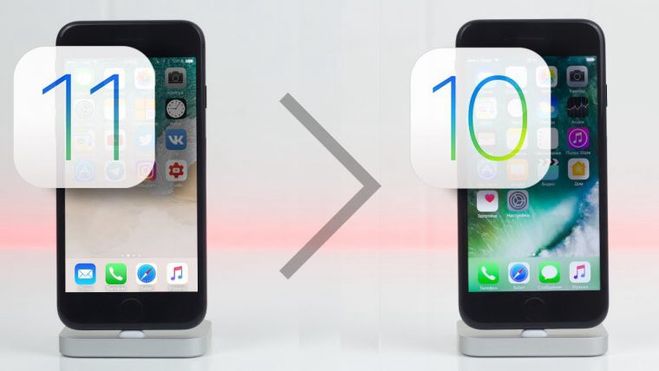 Изображение 1. Как откатиться с iOS 11 на iOS 10: пошаговая инструкция
Изображение 1. Как откатиться с iOS 11 на iOS 10: пошаговая инструкция Как откатиться с iOS 11 на iOS 10: пошаговая инструкция
Процесс отката к предыдущей версии iOS немного сложнее, чем установка новой версии. Если для обновления Вам требуется только смартфон и доступ в интернет, то для отката просто необходим компьютер, шнур для подключения к нему смартфона и, конечно же, интернет-соединение.Для отката Вам необходимо выполнить следующие действия:
Шаг 1.
- С помощью шнура подключите Ваш смартфон или планшет к компьютеру и запустите панель управления iTunes.
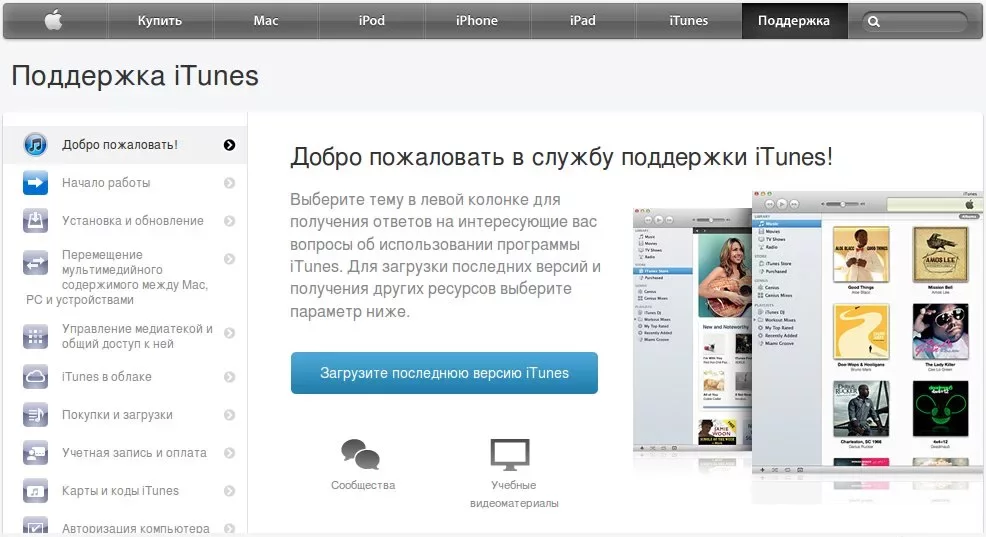
Изображение 2. Как откатиться с iOS 11 на iOS 10: пошаговая инструкция
Шаг 2.
- На iPhone 6S и более ранних одновременно зажмите клавиши «Home» и питания, а на iPhone 7 и 7S клавишу питания и кнопку понижения громкости.
- Держите кнопки до тех пор, пока девайс не уйдёт на перезагрузку.
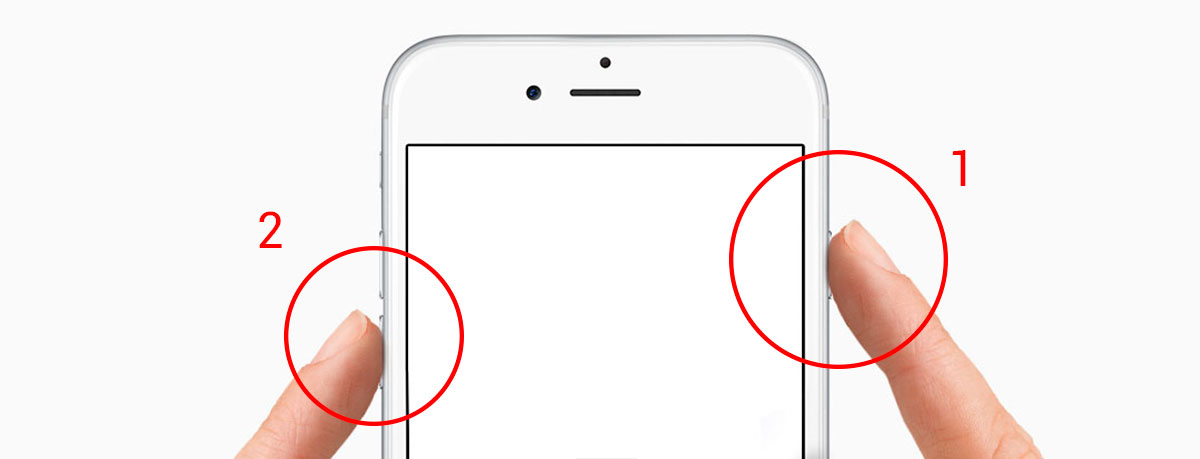
Изображение 3. Как откатиться с iOS 11 на iOS 10: пошаговая инструкция
Шаг 3.
- После перезагрузки на компьютере программа iTunes автоматически распознает новое оборудование и активируется режим восстановления.
- Вам необходимо выбрать откат устройства к заводским настройкам, в процессе которого iOS 11 будет заменены более ранней версией iOS 10.
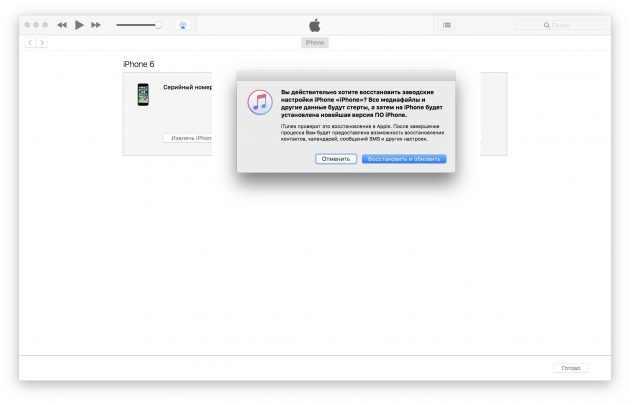
Изображение 4. Как откатиться с iOS 11 на iOS 10: пошаговая инструкция
Шаг 4.
- Нажав на кнопку «Восстановить и обновить», примите условия лицензионного соглашения и дождитесь завершения процесса скачивания дистрибутива прошивки и её установки.
- В процессе установки операционной системы Ваш девайс будет автоматически перезагружаться раза два или три. После завершения установки у Вас на руках окажется абсолютно «стирильный» гаджет с начальными настройками. Вы можете задать ему настройки заново или же восстановить их из резервной копии с компьютера или облачного хранилища.
ВАЖНО: Помните, что откат операционной системы iOS к заводским настройкам полностью форматирует устройство! Перед выполнением процедуры сохраните все нужные файлы на компьютер, карту памяти или в облачное хранилище.
ВИДЕО: Как откатиться с iOS 11 на iOS 10 за пять минут?
mobilkoy.ru
Как откатиться с iOS 11 Beta до iOS 10.3.3 без потери резервной копии
Вчера на конференции WWDC 2017 компания Apple анонсировала новую версию операционной системы iOS 11 beta 1, Beta 2, Public Beta и Beta 3/beta 4/beta 5/beta 6/Beta 7 . Зарегистриванные разработчики сразу получили доступ к первым бета-версиям прошивок для мобильных устройств, участники публичного тестирования смогут попробовать новинку до конца месяца, а финальный релиз iOS 11 запланирован на осень 2017 года.
Но «бета» - пробная версия, пока работает нестабольно, есть ошибки и прочие проблемы при обновлении или после обновления. Подробнее о которых можно прочитать в отдельной статье Топ 10 проблем с iOS 11 и как исправить их. Поэтому многие пользователи iPhone и iPad уже проявляют желание откатиться с iOS 11 на iOS 10. И теперь расскажем, как это сделать.
Как сделать откат с iOS 11 на iOS 10.3.2 / iOS 10.3.3 без потери резервной копии
Программное обеспечение Tenorshare ReiBoot может помочь вам сделать даунгрейд с iOS 11 на iOS 10.3.2 бесплатно, быстро и легко. Не только так, если вы столкнулись с зависанием, или другими мелкими проблемами, то эта программа может решить и исправить, вам просто нужно войти в режим восстановления и выйти из режима восстановления, этот метод поможет вам решить большенство ошибок. Если вам действительно не нравится iOS 11 бета 1, нижеследующие шагии нструктирует.
- Первым, необходимо скачать и запустить Tenorshare ReiBoot, подключить iPhone или iPad к компьютеру. После того, что ваше устройство разпознано, нажмите «Решить все iOS зависания». И потом нажать «Исправить операционную систему».
- Нажмите «Далее» и сейчас программа начинается скачать пакет прошивки iOS 10.3.2. После загрузки, на компьютере уже есть пакет прошивки, и далее нажмите «Начать восстановить». Восстановление выполняется, и вы делали даунгрейд до версии iOS 10.3.2.
Если вы делаете даунгрейд до версии iOS 10.3.2 с помощью iCloud или iTunes, этот метод сложный и сможет привести к потери резервной копии, и вы не сможете воспользоваться резервной копией, сделанной с iOS 11 для восстановления данных через службу iCloud или приложение iTunes. Восстановить данные можно будет только с резервной копии iOS 10.3.2. Если резервной копии этой версии нет, то вам придётся вручную сохранить все ваши фотографии и другую необходимую информацию перед тем как сделать даунгрейд. Не беспокойтесь, статья 3 способа создать резервную копию для iPhone, iPad и iPod перед обновлением iOS 11 покажет вам, как сделать резервное копирование.
Как понизить версию прошивки с iOS 11 Beta 1/Beta 2/Beta 3/Beta 4/Beta 5/Beta 6/Beta 7 до iOS 10.3.2 с помощью iCloud или iTunes
Шаг 1: Прежде всего вам необходимо скачать файл прошивки версии iOS 10.3.2. Убедитесь, что вы загрузили нужный файл прошивки, соответствующий модели вашего устройства. Ссылки на скачивание для всех поддерживаемых версий iPhone, iPad и iPod touch представлены ниже:
- Файл прошивки iOS 10.3.2 для iPhone
- Файл прошивки iOS 10.3.2 для iPad
- Файл прошивки iOS 10.3.2 для iPod touch
Примечание: если вы загружаете файл прошивки через браузер Safari, то убедитесь, что отключена функция автоматической распаковки архива.
Шаг 2: На устройстве необходимо отключить функцию «Найти iPhone». Для этого нужно перейти в Настройки > iCloud > Найти iPhone.
Шаг 3: Теперь нужно перевести устройство в режим DFU. Если вы владелец iPhone 7 или iPhone 7 Plus, то изучите это руководство. При работе с iPhone, iPad или iPod предыдущих поколений, выполните следующие действия:
- Подключите устройство к компьютеру, выключите устройство. Сейчас нажмите и удерживайте кнопку «Питание» в течении 3 секунд;
- Затем зажмите кнопку «Домой», не отпуская кнопку «Питания» в течении 10 секунд;
- Отпустите кнопку «Питания», но продолжайте удерживать кнопку «Домой», пока в приложении iTunes не уведомление об обнаружении устройства в режиме восстановления; В появившемся нажмите на кнопку «Да».
Шаг 4: Нажмите и удерживайте клавишу Alt/Option на компьютере Mac или клавишу Shift на компьютере Windows, а затем выберите «Восстановить iPhone» (iPad/iPod touch). В появившемся окне укажите путь к ранее скаченному файл прошивки iOS 10.3.2 IPSW.
Шаг 6: Затем выберите «Восстановить и обновить» и следуйте инструкциям на экране. и iTunes проверит файл прошивки и установит ее на устройство. Процесс займет около 10 минут.
Шаг 7: После завершения процесса отката с iOS 11 Beta 1/Beta 2/Beta 3 до iOS 10.3.2 на дисплее устройства появится надпись «Hello». После завершения процесса настройки системы, можно восстановить данные на устройстве из резервной копии iOS 10.3.2 или настроить систему как нового устройства.
Таким образом если после перезагрузки пропало отображение заряда аккумулятора, блютус из шторки не включается/не отключается или телефон сталсильно греется после обновления и т.д, возможность решить и исправить их при помощи Tenorshare ReiBoot.
www.tenorshare.com
Как откатиться с iOS 11 до iOS 10.3.3 – самый простой и быстрый способ
Выпущенная вчера вечером финальная версия операционной системы iOS 11 принесла вместе с собой много нового, да и работает на старых iPhone, iPad и iPod Touch она очень даже шустро, поэтому причин отказаться от ее установки нет. Впрочем, кто-то наверняка захочет откататься, что сейчас можно сделать очень легко и просто.
Для того чтобы отказаться с iOS 11 до iOS 10.3.3 потребуется заранее сохраненная резервная копия от второй, поскольку в противном случае выполнить эту процедуру удастся только с потерей всех данных, хранящихся на iPhone, iPad и iPod Touch. Предположим, что она есть, поэтому можно приступать к процедуре даунгрейда (понижения прошивки).

Первым делом следует подготовиться Lightning кабель для подключения устройства и запустить приложение iTunes, после чего перевести iPhone, iPad или iPod Touch в режим восстановления. Сделать это проще простого – достаточно выключить устройство, а затем зажать и удерживать кнопку «Домой». После этого, не отпуская ее, нужно подключить смартфон или планшет к компьютеру при помощи заранее подготовленного кабеля.

Если все было сделано правильно, то iTunes сообщит об обнаружении подключенного устройства, находящегося в режиме восстановления. Программа сама предложит обновить iPhone, iPad или iPod Touch, либо восстановить его. Нужно выбрать второй вариант, а затем подтвердить это действие путем нажатия на «Восстановить и обновить».
Если все было сделано правильно, то начнется процесс отката с iOS 11 до iOS 10.3.3 при помощи самого простого и быстрого способа. Восстановить свои данные можно из резервной копии iCloud, которая была создана еще тогда, когда iPhone, iPad или iPod Touch функционировал под управлением iOS 10.3.3.
До 19 августа включительно у всех желающих есть уникальная возможность бесплатно получить спортивный браслет Xiaomi Mi Band 3, потратив на это всего 1 минуту своего личного времени.
Присоединяйтесь к нам в Twitter, Facebook, ВКонтакте, YouTube, Google+ и RSS чтобы быть в курсе последних новостей из мира технологий будущего.
akket.com
Как откатиться (вернуться) с iOS 11.4 на iOS 11.3.1 — подробная инструкция — Apple-iPhone.ru
Не понравилась iOS 11.4? Можно вернуться!
Меньше чем за неделю до WWDC 2018 и презентации iOS 12 компания Apple выпустила финальную версию iOS 11.4. Если она по каким-либо причинам показалась вам хуже iOS 11.3.1, то вы можете вернуться на старую прошивку. В этой инструкции рассказали, как откатиться с iOS 11.4 на iOS 11.3.1.
Обращаем ваше внимание на то, что откатиться с iOS 11.4 до iOS 11.3.1 можно будет в течение ограниченного времени. В течение двух недель Apple перестанет подписывать iOS 11.3.1 и вернуться на прошивку больше не будет возможно.
Как откатиться (вернуться) с iOS 11.4 на iOS 11.3.1 — подробная инструкция
Важно! Перед выполнением отката с iOS 11.4 на iOS 11.3.1 обязательно создайте свежую резервную копию в iTunes или iCloud.
Шаг 1. Загрузите IPSW-файл прошивки iOS 11.3.1 для своего устройства по этой ссылке.
Шаг 2. Подключите iPhone, iPad или iPod touch к компьютеру при помощи кабеля USB и запустите iTunes.
Шаг 3. В окне iTunes выберите ваше устройство.
Шаг 4. На мобильном устройстве перейдите в меню «Настройки» → [ваше_имя] → iCloud → «Найти iPhone» и отключите одноименную функцию (понадобится ввести пароль от Apple ID). Со включенной функцией «Найти iPhone» выполнить откат iTunes не позволит.
Шаг 5. На странице устройства в iTunes нажмите кнопку «Восстановить iPhone» удерживая клавишу Shift (Option на Mac).
Шаг 6. Во всплывающем окне выберите прошивку, загруженную вами на первом шаге. После распаковки прошивки подтвердите начало восстановления и дождитесь окончания выполнения процесса.
Когда откат с iOS 11.4 до iOS 11.3.1 успешно завершится, вы сможете настроить устройство как новое или же восстановиться из резервной копии, сохранив тем самым все своим данные.
Смотрите также:
- «Яндекс» презентовала «умную» колонку «Яндекс Станция» — дата выхода, обзор, цена, фото
- macOS 10.14 — дата презентации, дата выхода, что нового, нововведения, поддерживаемые устройства
- iOS 12 — дата выхода, обзор, что нового, какие устройства поддерживает
Поставьте 5 звезд внизу статьи, если нравится эта тема. Подписывайтесь на наши соцсети ВКонтакте, Facebook, Twitter, Instagram, YouTube и Яндекс.Дзен.
 Загрузка...
Загрузка... Вернуться в начало статьи Как откатиться (вернуться) с iOS 11.4 на iOS 11.3.1 — подробная инструкция
www.apple-iphone.ru
Как откатиться (понизить) с iOS 11 бета на официальную iOS 10.3.3
Когда Apple выпускает новую версию iOS многим пользователям может показаться заманчивым установить бета-версию iOS для разработчиков, чтобы ознакомиться с будущим функционалом, особенно если речь идет о крупных релизах, таких как iOS 11 (обзор), который включает ряд довольно интересных возможностей.
Вконтакте
Google+

Проблема заключается в том, что эти предрелизные версии операционной системы могут быть нестабильными, что скажется на производительности iPhone или iPad. В этом случае, лучшим решением станет переход с бета-версии на официальную сборку. О том, как это сделать, и пойдет речь в данной статье.
Как узнать версию официальной iOS, на которую можно откатиться?
Узнать о том, какая последняя версия iOS является актуальной для всех iPhone или iPad вы всегда сможете на этой странице.
Скачать все официальные iOS-прошивки для любых iPhone и iPad можно на этой странице.
Работают ли резервные копии iOS 11 после отката на iOS 10
Собравшись производить откат вам следует быть готовым к тому, что придется восстанавливать iPhone или iPad, потеряв при этом данные, такие как настройки, аккаунты электронной почты, загруженные приложения и т.д. Также стоит помнить, что резервная копия iOS 11, созданная в iTunes на компьютере или в iCloud, не совместима с iOS 10.
Как откатиться с iOS 11 бета на официальную iOS 10
1. Прежде всего, позаботьтесь о сохранности фотографий и видео из приложения Фото. Если вы не используете Медиатеку iCloud, Google Фото или другие облачные сервисы, снимки будут утеряны. То же самое касается и другой информации.
ПО ТЕМЕ: Как сохранить фото и видео с iPhone (iPad) на компьютер Mac или Windows, USB-флешку или внешний жесткий диск.
2. Скачайте на этой странице последнюю доступную официальную версию iOS для Вашего iPhone или iPad на компьютер.
3. Если на устройстве активирована функция «Найти iPhone», откройте «Настройки» -> Apple ID (раздел в самом верху) -> iCloud ->«Найти iPhone» и отключите опцию.
4. Запустите программу iTunes на компьютере (можно скачать здесь), подключите iPhone или iPad через кабель USB и нажмите на кнопку с изображением определившегося устройства.

5. Откройте вкладку «Обзор» в iTunes с информацией о вашем гаджете. Удерживайте клавишу ⌥Option (Alt) на Mac (клавиша Shift на компьютерах под управлением Windows) и нажмите опцию «Восстановить iPhone» (или «Восстановить iPad»). Обязательно удерживайте кнопку ⌥Option (Alt) (или Shift), это важно.

6. На экране отобразится окно, которое позволит вам выбрать определенную версию прошивки, загруженную в п.2, до которой нужно сделать откат.
7. Выберите файл прошивки, загруженный в п.2.
iTunes восстановит ваш iPhone или iPad и установит последнюю официальную версию iOS, доступную для устройства.
Внимание! Если в процессе восстановления программа iTunes укажет ошибкой на невозможность установки, используйте восстановление в режиме DFU по этой инструкции.
Подробная инструкция по восстановлению прошивки iPhone или iPad через iTunes на компьютере вы можете найти здесь.
8. После того, как будет установлена актуальная официальная версия iOS, вам придется настраивать все заново или использовать созданную ранее на iOS 10 резервную копию данных. Как уже упоминалось выше, вы не сможете воспользоваться резервной копией, сделанной на iOS 11 beta.
Смотрите также:
Вконтакте
Google+
yablyk.com
Как откатиться с ios 11 на ios 10 3 3 без особых усилий
Если после обновления прошивки вашего Apple-устройства до 11 версии вы столкнулись с ошибками или медленной работой, это легко исправить.
Пошаговую инструкцию, как откатиться с ios 11 на ios 10 3 3 без резервной копии, вы сможете найти в представленном ниже материале.
Несмотря на то, что iOS 11 добавляет много полезных функций, часть их еще не работает корректно. Кроме того, телефоны и планшеты, стабильно работавшие с предыдущими версиями, после обновления также могут начать внезапно «сбоить».
А наиболее распространенные ошибки новой iOS будут устранены разработчиками только при следующем обновлении, которое планируется к выходу еще не скоро.
Нужно ли мне возвращаться к предыдущей версии
Восстановление прошивки до предыдущей версии рекомендуется в следующих случаях:
- после обновления до iOS 11 телефон или планшет стал работать нестабильно, самопроизвольно выключается, «зависает»;
- значительно быстрее разряжается аккумулятор устройства;
- стало невозможно скачать приложения из магазина AppStore;
- выключается или не работает Wi-Fi, Bluetooth;
- наоборот, Wi-Fi и Bluetooth не выключаются при использовании кнопок центра управления;
- телефон гораздо хуже находит сеть, сброс настроек сети не решает проблему;
- отсутствует синхронизация сообщений в iCloud;
- не включается какое-либо приложение (например, «Камера»), некорректно работают настройки (пропала автонастройка яркости), и так далее;
- элементы интерфейса накладываются друг на друга или отображаются некорректно.
Разумеется, вы можете заново выполнить «чистую» установку iOS 11. Но в том случае, если это не поможет устранить неисправность, единственным способом восстановить стабильную работу устройства станет возврат на старую версию операционной системы. Это несложная процедура, но выполнять ее стоит внимательно и пошагово.
Подготовка вашего устройства
Перед откатом вам необходимо скачать файл прошивки (ipsw) для своего гаджета с официального сайта Apple.
Внимание! Перед тем, как откатиться с ios 11 на ios 10 3 3, необходимо в обязательном порядке отключить защиту устройства паролем. Сделать это можно при помощи пункта меню «Настройки» – «Touch ID и пароль». После этого выключите устройство и подключите его комплектным проводом к компьютеру и проделайте следующие шаги:
- Выключите устройство.
- На iPhone 7 и 7 Plus зажмите кнопку, уменьшающую громкость звука; на других моделях – кнопку «Домой» (Home).
- Продолжайте держать нажатой кнопку «Домой» (Home). При этом подключите гаджет к компьютеру. Дождитесь появления на экране значка iTunes. Подготовка устройства завершена, и можно приступать к его перепрошивке.
Обновление прошивки iOS
- Запустите приложение iTunes на компьютере. При этом ваше устройство будет распознано и программа предложит обновить или восстановить его. В диалоговом окне выберите «Отмена».
- На компьютерах с операционной системой Windows нажмите клавишу Shift, на компьютерах с MacOS нажмите Alt. Не отпуская клавишу, нажмите на кнопку «Обновить» в окне iTunes. Зажатие Shift (Alt на MacOS) позволит обновить операционную систему, не удаляя при этом файлы пользователя: сохраненные фотографии, документы, и так далее.
- Когда программа предложит вам выбрать файл обновления, выберите скачанный ipsw-файл.
Подтвердите обновление на версию 10.3.3 (в диалоговом окне iTunes нажмите кнопку «Обновить»). Во время обновления не трогайте провод устройства и не отключайте его от компьютера!
Процесс обновления прошивки в зависимости от устройства занимает 10-12 минут, для этого желательно набраться терпенья и подождать без какого-либо контакта с телефоном.
Работа устройства после перепрошивки
После обновления прошивки все настройки вашего планшета или телефона будут сброшены на заводские. Вы можете заново настроить его вручную или просто сделать копию, если она была сделана ранее в iOS 10.3.3.
Если вы уже создавали новую резервную копию в iOS 11 и она заменила старую, после возврата на прошивку 10.3.3 воспользоваться ей уже не получится. Из-за чего не рекомендуется раньше времени делать резервные копии новой прошивки, пока она полностью себя не раскроет, и не всплывут какие-либо ошибки или неисправности.
Важно! В силу того, что устройства марки Apple достаточно капризные резервные копии необходимо делать в обязательном порядке, так как это позволит в случае чего сохранить телефон в работоспособном состоянии.
vacenko.ru








